windows10怎么设置触摸板
更新时间:2024-01-04 11:44:14作者:xiaoliu
在如今的电脑操作系统中,Windows 10以其优秀的用户体验和强大的功能备受用户喜爱,而对于笔记本电脑用户来说,触摸板是一项极为重要的输入设备。对于一些新手用户来说,可能会对Windows 10中如何设置触摸板以及如何开启它感到困惑。本文将为大家提供一些简单易懂的指导,帮助你轻松设置和使用Windows 10的触摸板功能。无论你是想调整触摸板的灵敏度,还是希望开启手势操作功能,都可以在本文中找到答案。让我们一起来探索Windows 10中触摸板的奥秘吧!
步骤如下:
1.触摸板如果被禁用是会有屏幕提示的,这个时候要想启用触摸板首先当然是找到一个趁手的鼠标啦。(不管是有线鼠标还是无线鼠标都可以哒)
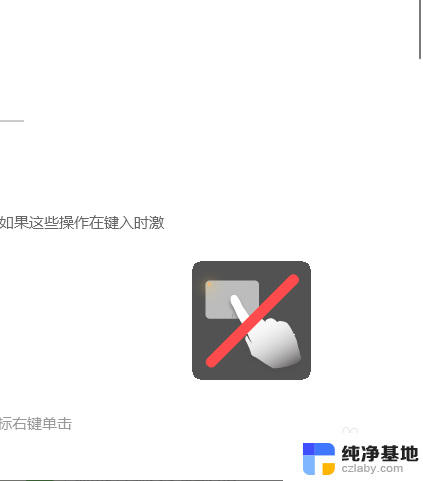
2.找完鼠标后需要做的就是具体调试内容啦,先点击屏幕左下角的“开始”图标进入主页菜单。
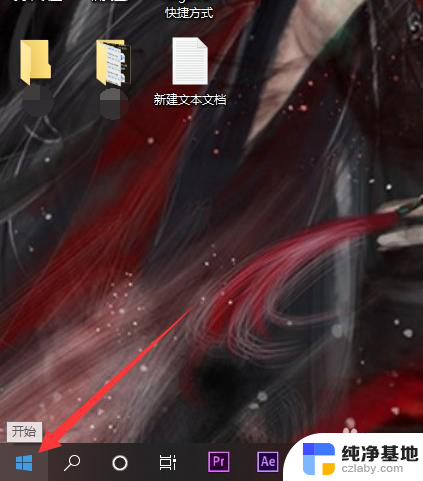
3.要想启用触摸板最重要的就是找到设置面板啦,在开始菜单弹出后。点击“设置”图标进入设置界面。
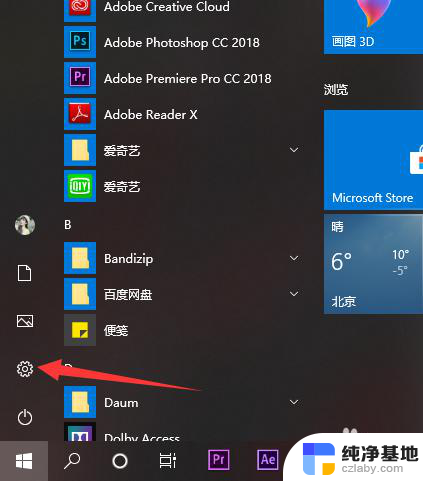
4.进入设置页面后,点击搜索框。输入“触摸板”作为关键词,在弹出的提示选项中选择“启用或关闭触摸板”选项。
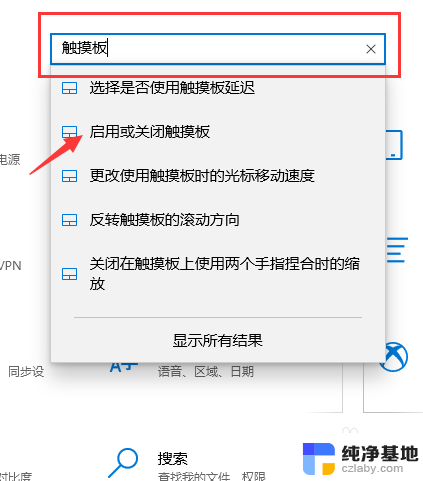
5.在进入触摸板调试界面后可以看到首选项就是触摸板的开关,只要点击开关按钮。把“关”调试成“开”就完成啦。
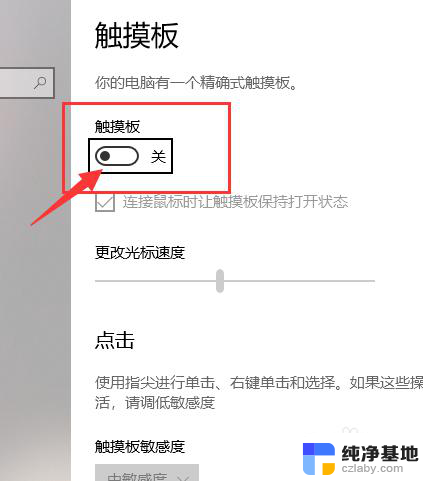
以上就是Windows 10如何设置触摸板的全部内容,如果您遇到这个问题,可以尝试按照这些方法来解决,希望对大家有所帮助。
- 上一篇: 笔记本的蓝牙怎么连接蓝牙耳机
- 下一篇: 英文版系统怎么改中文
windows10怎么设置触摸板相关教程
-
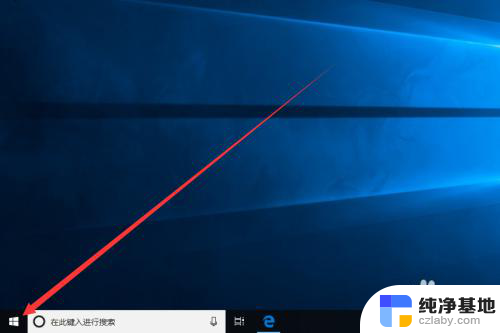 怎么关触摸板
怎么关触摸板2023-11-14
-
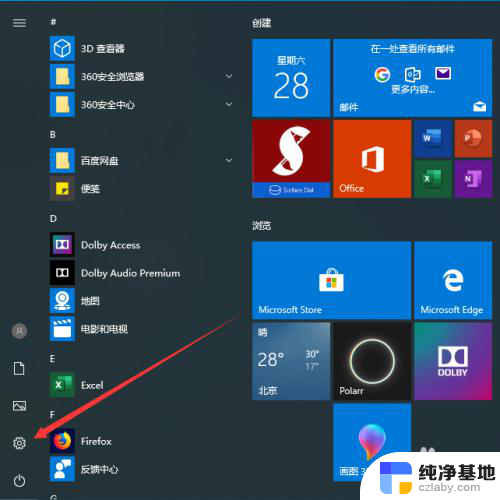 win10禁用笔记本自带触摸板
win10禁用笔记本自带触摸板2023-12-04
-
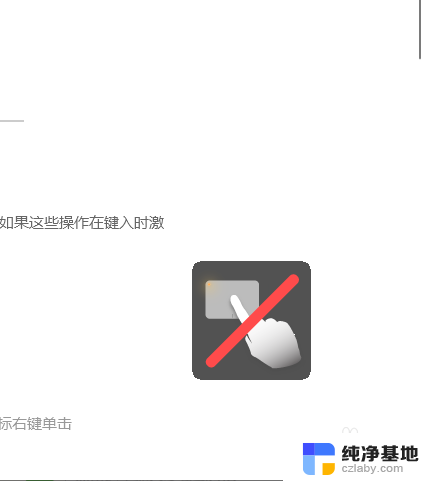 怎么开启触控板
怎么开启触控板2023-11-14
-
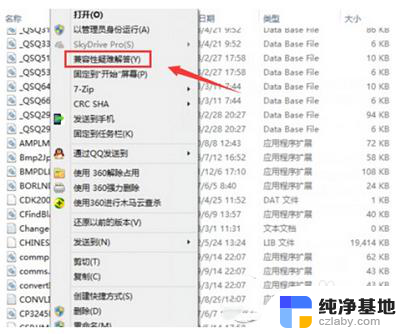 windows10兼容性怎么设置
windows10兼容性怎么设置2023-12-18
win10系统教程推荐
- 1 window10专业版是什么样的
- 2 如何查看系统激活码
- 3 电脑任务栏开始菜单不见了
- 4 电脑硬盘48位恢复密钥
- 5 应用开机启动怎么设置
- 6 调节字体大小在哪里
- 7 调整电脑显示器亮度
- 8 电脑系统自带的杀毒软件在哪里
- 9 win10专业版免费永久激活密钥
- 10 win10的裁剪图片的工具